Als je een pc-gamer bent, weet je dat grafische instellingen je game-ervaring kunnen maken of breken. En als je op zoek bent naar de beste AMD Radeon-instellingen voor pc-gaming, dan ben je hier aan het juiste adres. In dit artikel laten we je de optimale AMD Radeon-instellingen voor pc-gaming zien, zodat je het meeste uit je games haalt.
Laten we eerst eens kijken naar de drie dingen waarmee u rekening moet houden bij het aanpassen van uw AMD Radeon-instellingen: beeldkwaliteit, prestaties en stroomverbruik. Afhankelijk van uw prioriteiten, moet u misschien de ene voor de andere opofferen. Maar met de juiste instellingen kun je het beste van alle drie hebben.
Voor beeldkwaliteit is de belangrijkste instelling het anti-aliasing filter. Deze instelling verzacht gekartelde randen in je games, waardoor ze er realistischer uitzien. Er zijn echter ook kosten aan verbonden: het kan uw framerate aanzienlijk verlagen. Dus als u op zoek bent naar de best mogelijke beeldkwaliteit, moet u mogelijk een lagere framerate accepteren.
Voor prestaties is de belangrijkste instelling de resolutie. Hoe hoger de resolutie, hoe meer details je ziet in je games. Maar het vereist ook meer verwerkingskracht, dus het kan nodig zijn om de resolutie te verlagen om een afspeelbare framerate te krijgen. De goede plek is meestal rond de 1080p, maar dit hangt af van je grafische kaart.
Ten slotte is de belangrijkste instelling voor stroomverbruik de grafische kwaliteit. Deze instelling bepaalt hoeveel verwerkingskracht uw grafische kaart gebruikt en dus hoeveel stroom deze verbruikt. Als u energie wilt besparen, kunt u dit het beste op Laag of Gemiddeld instellen.
Dat zijn dus de drie dingen waarmee u rekening moet houden bij het aanpassen van uw AMD Radeon-instellingen. Laten we nu eens kijken naar de specifieke instellingen die u moet aanpassen om het meeste uit uw games te halen.
AMD is een van de grootste chipfabrikanten. Het biedt ook AMD Radeon-software waarmee u GPU-instellingen kunt aanpassen en uw computer kunt optimaliseren. In dit bericht zullen we zien beste AMD Radeon-instellingen voor betere spelprestaties vanaf je computer. Dus als je een gamer bent, kan het aanpassen van enkele van de hier genoemde opties een groot verschil maken.

server niet gevonden virus
Beste AMD Radeon-instellingen voor pc-gaming
Hieronder staan de beste AMD Radeon-instellingen om de spelprestaties te verbeteren:
- Radeon-beeldverscherping
- Gebruik FreeSync en geavanceerde synchronisatie
- Directe herhalingen opnemen
- Upgrade oude spellen
- Verminder invoervertraging
- Virtuele Ultra High Definition
- Integer schalen
Laten we in detail over elk van hen praten.
1] Radeon-beeldverscherping
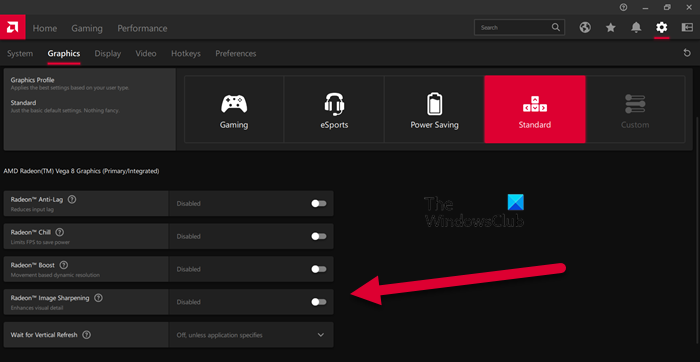
Radeon Image Sharpening voegt een niveau van scherpte toe aan uw graphics zonder uw GPU te zwaar te belasten. Deze functie is vooral handig voor gamers die extra duidelijkheid nodig hebben. Om wijzigingen aan te brengen, moet u de AMD Radeon-app openen en vervolgens naar gaan Instellingen > Afbeeldingen. U kunt vervolgens het spel selecteren dat u wilt aanpassen of op 'Global Graphics' klikken. Zet ten slotte de schakelaar voor aan Radeon-beeldverscherping en gebruik vervolgens de schuifregelaar om de intensiteit ervan te wijzigen. Ik hoop dat dit je helpt.
2] Gebruik FreeSync en geavanceerde synchronisatie
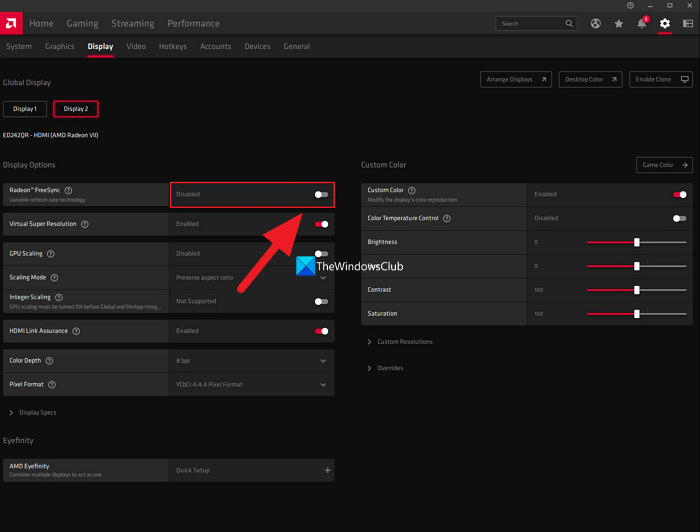
Als u een monitor met FreeSync hebt, gaat deze niet aan FreeSync in de AMD Radeon-instellingen mis je iets. FreeSync AMD's antwoord op Nvidia's G-sync stelt de GPU in staat om de vernieuwingsfrequentie van de monitor dynamisch aan te passen aan de game die je speelt.
Als u geen monitor met FreeSync hebt, schakelt u geavanceerde synchronisatie in. Als geavanceerde synchronisatie is ingeschakeld, ervaart u minder schermscheuren in vergelijking met Vsync. Met deze instelling kunt u echter niet dezelfde framesnelheid en invoervertraging gebruiken die Vsync biedt.
Je vindt FreeSync op Instellingen > Weergave en geavanceerde synchronisatie Instellingen > Afbeeldingen en door ze samen te gebruiken, bent u verzekerd van optimale prestaties.
3] Directe herhalingen opnemen
Het is onmogelijk te voorspellen wanneer je een moment zult hebben dat het waard is om op te scheppen tegen je vrienden in het spel, bijvoorbeeld door zelf een squadron te doden. Dus om die momenten als bewijs op te slaan, kun je een van de instellingen genaamd Record Instant Replays gebruiken.
Ga naar om instant replay-opname in te schakelen tandwielinstellingen > Algemeen of Instellingen > Opnemen . U kunt ook de duur instellen en het moment opslaan als een GIF. Druk op Ctrl + Shift + S om het op te nemen en Ctrl + Shift + R om de opname te starten en te stoppen.
4] Upgrade oude spellen
Grafische verbetering is te zien in de manier waarop games de afgelopen jaren worden gemaakt, maar hetzelfde kan niet worden gezegd van oude klassiekers zoals Mario Kart bros, Minecraft en nog veel meer. Om de kloof in grafische instellingen te dichten, biedt Radeon functies zoals anti-aliasing en textuurfiltering. U kunt functies inschakelen om de beste grafische instellingen te hebben.
Ga hiervoor naar Games > Games en selecteer een van de DX9-games. Selecteer nu de optie Geavanceerd, stel Supersampling in op Anti-aliasing, anti-aliasing op maximaal en schakel anisotrope filtering in.
5] Verminder invoervertraging
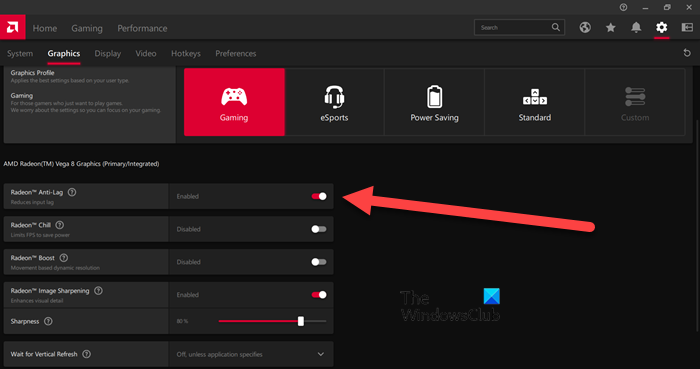
Als je gratis synchronisatie hebt ingeschakeld of een hoge FPS-monitor hebt, kun je deze instelling overslaan. Als u echter een gewone monitor heeft die wordt bijgewerkt met 60 Hz per seconde, kan het inschakelen van Anti-lag inputvertraging minimaliseren.
U kunt inschakelen Radeon anti-lag functie door naar Instellingen te gaan en op Afbeeldingen > Games te klikken. Gebruik deze functie echter verstandig, omdat bekend is dat deze compatibiliteitsproblemen veroorzaakt.
6] Virtuele ultrahoge definitie
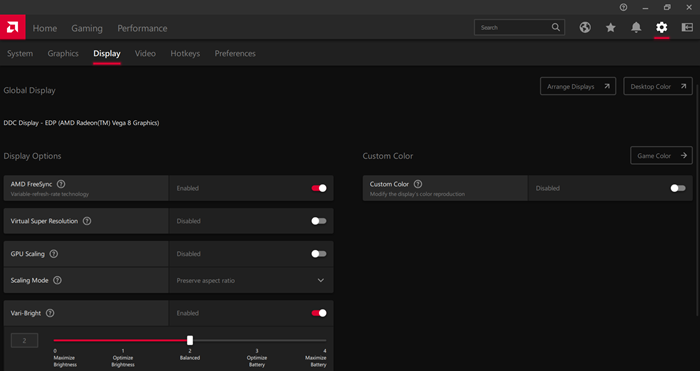
Wie wil er nu geen 4K-game spelen op een 1080p-computer/monitor? Het inschakelen van Virtual Super Resolution geeft hetzelfde resultaat. Om dit in te schakelen, gaat u naar Radeon-instellingen> Weergave> schakelt u de schakelaar 'Virtuele ultrahoge resolutie' in.
Virtual Ultra High Definition biedt u dezelfde functies als Super Sampling Anti Aliasing. Houd er echter rekening mee dat dit uw computer kan belasten, dus schakel deze functie alleen in als u een krachtige GPU heeft.
7] Schalen van gehele getallen
Geheeltallige schaling is een van de beste functies van Radeon. Hierdoor krijgt u een betere beeldkwaliteit bij het wijzigen van de resolutie. Deze functie vermenigvuldigt elke pixel met een geheel getal, waardoor je games met een lage resolutie kunt spelen op een scherm met een hoge resolutie.
Het beste van Integer Scaling is dat je je game met 1080p op een 4K-scherm kunt spelen. Het beeld zal dezelfde helderheid en kwaliteit hebben als voorheen, maar je zult in staat zijn om een soepele game-ervaring te bereiken en de algehele prestaties te verbeteren. Om in te stellen of in te schakelen integer schalen, ga naar Instellingen > Weergave.
Lees ook: AMD Radeon-software kan niet worden geopend op Windows 11
Hoe kan ik mijn AMD Radeon-graphics verbeteren?
Om Radeon-prestaties te verbeteren en optimale functies te krijgen, kunt u enkele instellingen aanpassen. Radeon Image Sharpening, Anti-lag en Integer Scaling zijn enkele van de instellingen die u kunt inschakelen om de grafische prestaties te verbeteren. Als u meer wilt weten over hun functies, kunt u de bovenstaande details lezen.
Hoe AMD-laptop optimaliseren voor gaming?
AMD Radeon geeft gamers de ultieme game-ervaring met functies waarmee ze beeldpixels, resolutie en meer kunnen aanpassen. Om uw AMD-laptop te optimaliseren voor gaming, kunt u anisotrope filtering en morfologische filtering inschakelen en de textuurfilterkwaliteit instellen op Standaard. U moet ook enkele instellingen wijzigen op Optimaliseer uw Windows-pc voor gaming.
Lezen: Herstel AMD-installatiefout 195 op Windows 11/10.










![VGA-lampje op moederbord brandt [repareren]](https://prankmike.com/img/hardware/E2/vga-light-on-motherboard-is-on-fix-1.webp)




